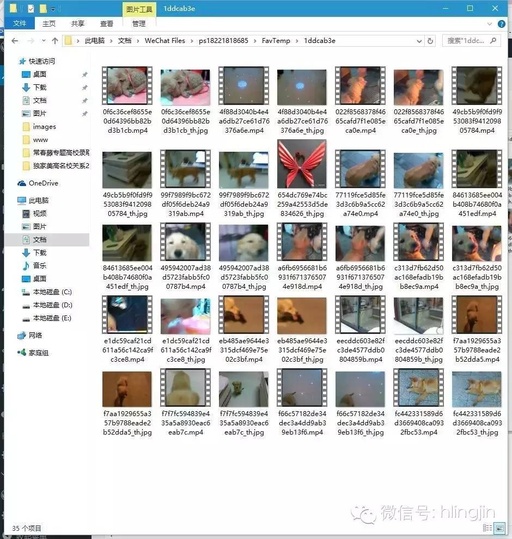附件
4 腾讯会议系统使用说明 “腾讯会议”是腾讯公司提供的基于互联网络的视频会议系统,“腾讯会议”单场会议最多支持300人在线,会议数量不限,可以通过手机、平板、台式电脑等方式使用,支持安卓、iOS、Windows、MacOS多种系统,开会过程中可播放PPT、PDF、WORD等多种类型文件。
一、下载安装建议使用台式电脑或笔记本电脑。
下载地址:?
from=1001二、登录注册新用户可以通过微信直接注册/登录或用手机号发送验证码进行注册/登录。
三、加入会议登录成功后,您可看到如下界面:
1.头像:点击头像,可以编辑修改自己的名称。
请务必以“答辩序号+参赛队伍名称”认真准确地填写。
2.加入会议:输入9位会议ID,加入会议。
当使用台式电脑进入会议时,系统会提示选择会议音频的接入方式,如下图所示: -2- 该界面对应两个选项,分别为“电话拨打”和“电脑音频”,建议直接使用“电脑音频”。
“电脑音频”是指直接使用电脑的麦克风和扬声器(耳机)作为会议音频接入方式加入会议。
当您不选择任何音频接入方式的时候,您将不能在会议中发言和听到别人的讲话。
四、会议控制进入会议后,“腾讯会议”提供了一系列操作按钮,协助进行会议控制。
台式电脑会议控制按钮如下:
1.静音/取消静音:您可以进行静音或者取消静音操作。
2.开启/关闭视频:您可以进行摄像头开启或关闭操作。
3.共享屏幕:“腾讯会议”支持移动端和桌面客户端发起共享屏幕,当您点击“共享屏幕”后,便可快速发起共享。
在同一时间内,只支持单个人共享屏幕。
当您共享屏幕后,屏幕共享菜单将会在3s后进入沉浸模式,自动隐藏在顶部,您需要将鼠标放 -3- 置桌面上方即可将其唤出。
4.邀请:可以在此进行成员邀请操作。
5.成员/管理成员:可以在此处查看当前成员列表,如果您 是主持人,还可以在此处对成员进行管理,通过此功能对会场纪律进行控制。
(1)成员数:最上方会显示当前会议内成员数,可帮助您快速统计成员数量。
(2)成员列表:成员列表显示当前所有在会议中的成员,您可以对列表中某个成员进行静音/取消静音操作、改名操作、移出会议操作,您也可以在此处将主持人身份移交给某个成员。
(3)全体静音:下方可支持您对当前会议内所有成员进行静音操作,您只需要点击“全体静音”即可,当有新成员加入会议时,也会默认被静音。
(4)解除全体静音:当您想取消全体静音的状态的时候,可点击“解除全体静音”按钮,这时所有成员都可自由解除静音状态。
(5)成员入会时静音:当您希望新加入的成员进入会议时默认静音,可点击最下方的“更多按钮”,勾选“成员入会时静音。
(6)允许成员自我解除静音:当您勾选“允许成员自我解除静音”(默认勾选)时,成员可自己解除静音状态,您可取消勾选,这是成员被静音后需要向您发起申请才能解除静音。
(7)成员进入时播放提示音:当您勾选“成员进入时播放提示音”时,会议内有新成员加入则会发出提示音。
(8)联席主持人:当您设为其他成员为联席主持人时,这位成员可协助您管理会议,联席主持人可以对成员进行静音、解除静音等操作。
-4-
5.聊天:打开聊天窗口。
6.会议文档:打开在线文档编辑界面。
7.设置:您可以在此处测试扬声器和麦克风。
五、退出会议当网络路演结束时,身份为主持人的工作人员,将选择“结束会议”。
结束会议是指将会议中的其他成员全部移出,会议结束。
-5-
4 腾讯会议系统使用说明 “腾讯会议”是腾讯公司提供的基于互联网络的视频会议系统,“腾讯会议”单场会议最多支持300人在线,会议数量不限,可以通过手机、平板、台式电脑等方式使用,支持安卓、iOS、Windows、MacOS多种系统,开会过程中可播放PPT、PDF、WORD等多种类型文件。
一、下载安装建议使用台式电脑或笔记本电脑。
下载地址:?
from=1001二、登录注册新用户可以通过微信直接注册/登录或用手机号发送验证码进行注册/登录。
三、加入会议登录成功后,您可看到如下界面:
1.头像:点击头像,可以编辑修改自己的名称。
请务必以“答辩序号+参赛队伍名称”认真准确地填写。
2.加入会议:输入9位会议ID,加入会议。
当使用台式电脑进入会议时,系统会提示选择会议音频的接入方式,如下图所示: -2- 该界面对应两个选项,分别为“电话拨打”和“电脑音频”,建议直接使用“电脑音频”。
“电脑音频”是指直接使用电脑的麦克风和扬声器(耳机)作为会议音频接入方式加入会议。
当您不选择任何音频接入方式的时候,您将不能在会议中发言和听到别人的讲话。
四、会议控制进入会议后,“腾讯会议”提供了一系列操作按钮,协助进行会议控制。
台式电脑会议控制按钮如下:
1.静音/取消静音:您可以进行静音或者取消静音操作。
2.开启/关闭视频:您可以进行摄像头开启或关闭操作。
3.共享屏幕:“腾讯会议”支持移动端和桌面客户端发起共享屏幕,当您点击“共享屏幕”后,便可快速发起共享。
在同一时间内,只支持单个人共享屏幕。
当您共享屏幕后,屏幕共享菜单将会在3s后进入沉浸模式,自动隐藏在顶部,您需要将鼠标放 -3- 置桌面上方即可将其唤出。
4.邀请:可以在此进行成员邀请操作。
5.成员/管理成员:可以在此处查看当前成员列表,如果您 是主持人,还可以在此处对成员进行管理,通过此功能对会场纪律进行控制。
(1)成员数:最上方会显示当前会议内成员数,可帮助您快速统计成员数量。
(2)成员列表:成员列表显示当前所有在会议中的成员,您可以对列表中某个成员进行静音/取消静音操作、改名操作、移出会议操作,您也可以在此处将主持人身份移交给某个成员。
(3)全体静音:下方可支持您对当前会议内所有成员进行静音操作,您只需要点击“全体静音”即可,当有新成员加入会议时,也会默认被静音。
(4)解除全体静音:当您想取消全体静音的状态的时候,可点击“解除全体静音”按钮,这时所有成员都可自由解除静音状态。
(5)成员入会时静音:当您希望新加入的成员进入会议时默认静音,可点击最下方的“更多按钮”,勾选“成员入会时静音。
(6)允许成员自我解除静音:当您勾选“允许成员自我解除静音”(默认勾选)时,成员可自己解除静音状态,您可取消勾选,这是成员被静音后需要向您发起申请才能解除静音。
(7)成员进入时播放提示音:当您勾选“成员进入时播放提示音”时,会议内有新成员加入则会发出提示音。
(8)联席主持人:当您设为其他成员为联席主持人时,这位成员可协助您管理会议,联席主持人可以对成员进行静音、解除静音等操作。
-4-
5.聊天:打开聊天窗口。
6.会议文档:打开在线文档编辑界面。
7.设置:您可以在此处测试扬声器和麦克风。
五、退出会议当网络路演结束时,身份为主持人的工作人员,将选择“结束会议”。
结束会议是指将会议中的其他成员全部移出,会议结束。
-5-
声明:
该资讯来自于互联网网友发布,如有侵犯您的权益请联系我们。